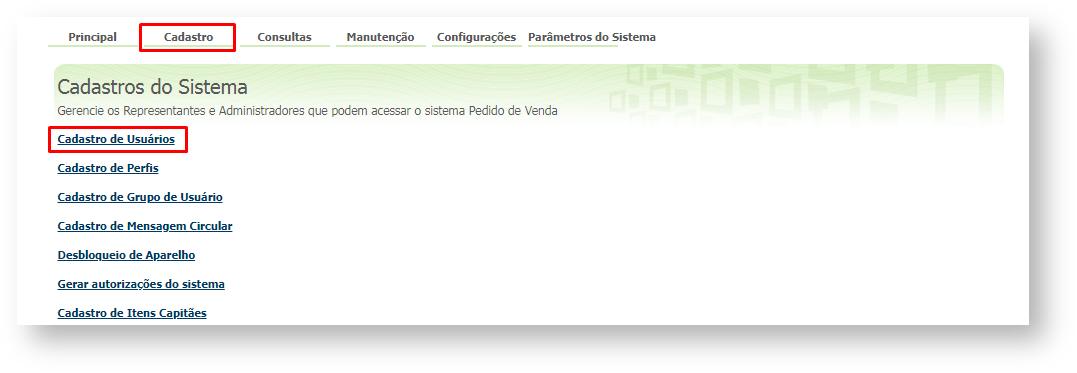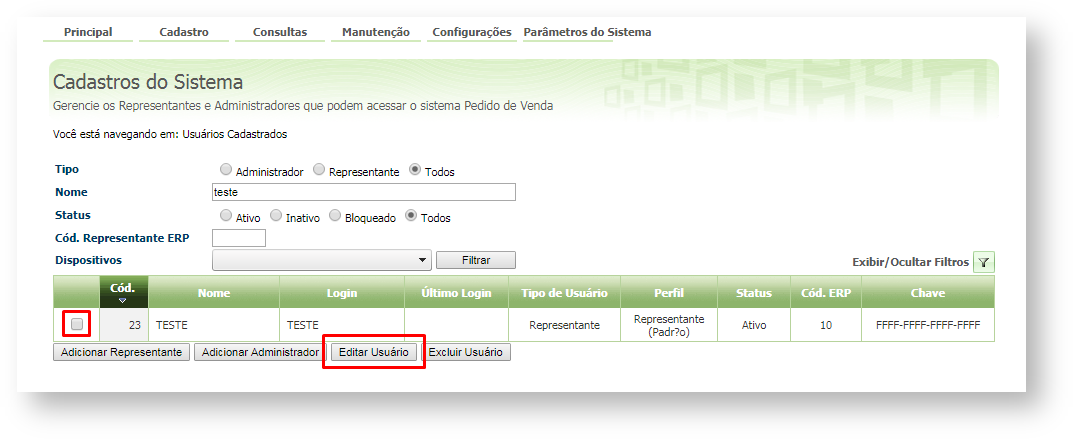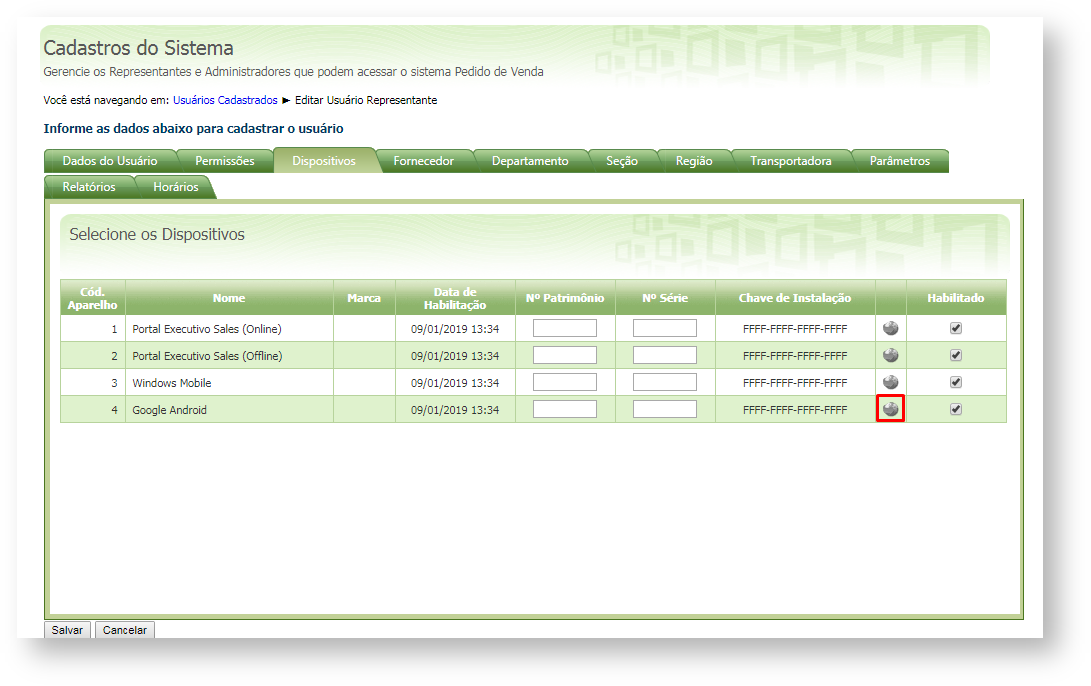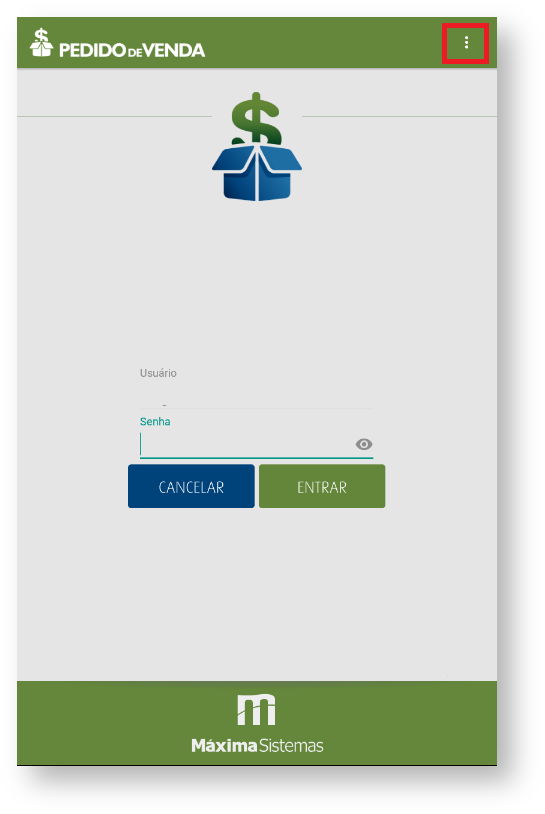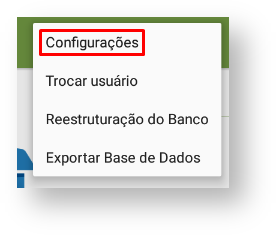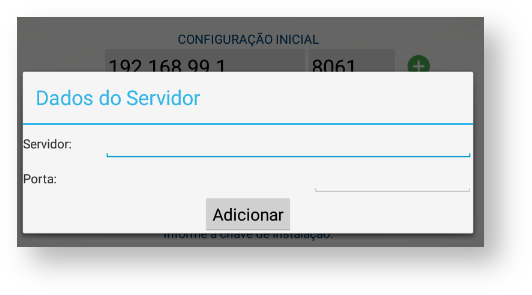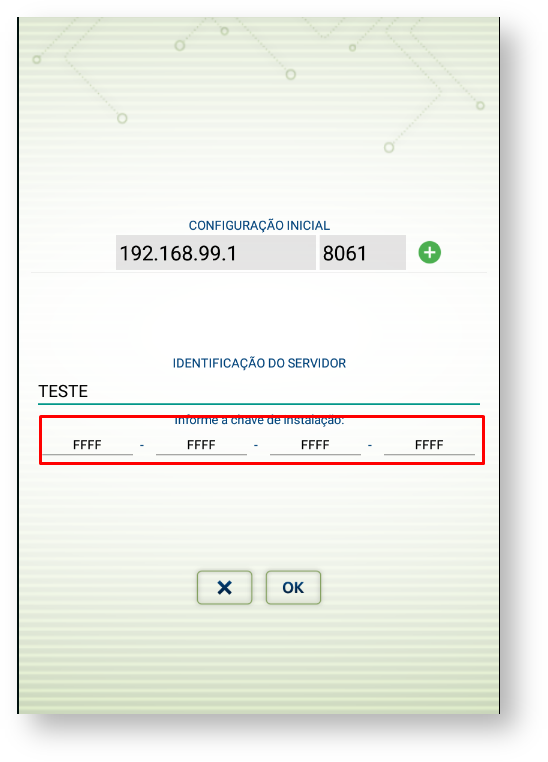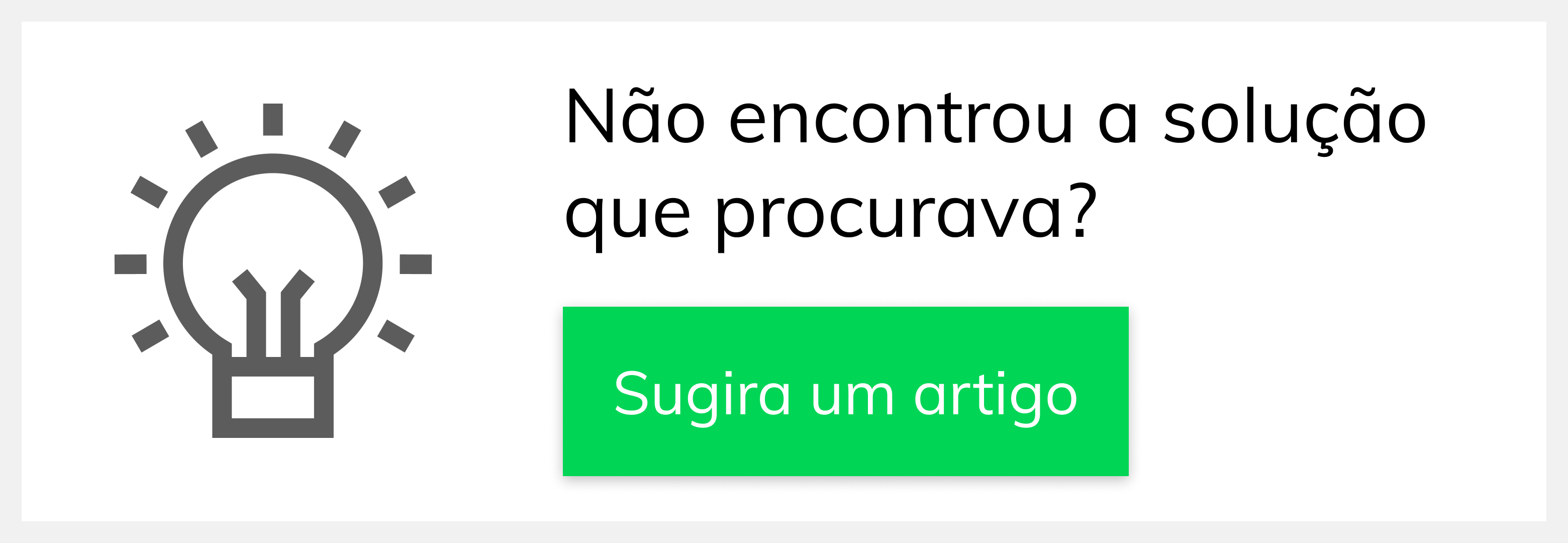Passo a Passo:
Passo 1 - Acessar Portal Admin, Acessar a opção cadastro de usuários.
Passo 2 - Identificar
Produto: Pedido de Venda
Passo 4 - Após limpar o vinculo da base
Passo 5 - Inserir chave de instalação no aparelho.
Ainda tem dúvidas? Nos envie uma solicitação